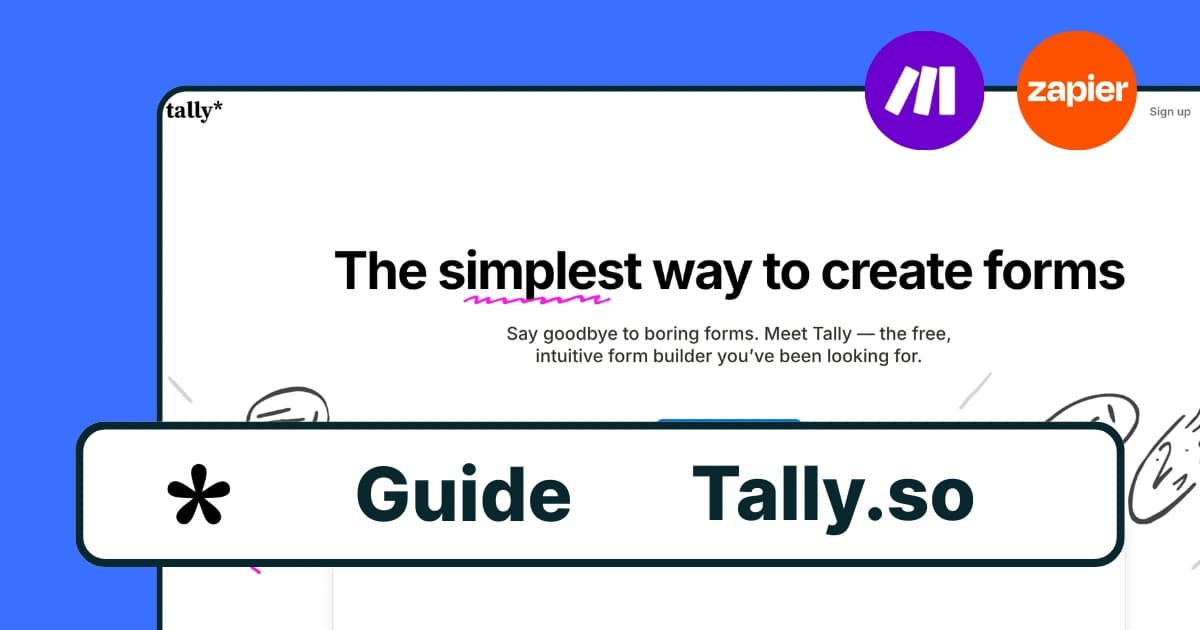
Le suivi formulaires Tally.so te permet de voir exactement quelles campagnes marketing génèrent tes meilleures soumissions de formulaires et leads. Ce guide complet montre comment connecter Tally.so à Pimms via Zapier en 10-15 minutes sans aucun codage requis.
Tu obtiendras des analytics de formulaire en temps réel montrant quelles publicités, campagnes email, ou posts réseaux sociaux génèrent vraiment des soumissions. Parfait pour le suivi génération de leads avec attribution formulaire complète du clic à la soumission.
Ce que tu vas accomplir : Intégration Tally.so complète via Zapier, configuration suivi formulaire, et attribution leads pour chaque soumission sur tous tes formulaires.
1. Ajoute un champ caché dans ton formulaire
- Connecte-toi à ton dashboard Tally.so
- Ouvre le formulaire à suivre et clique sur Modifier
- Ajoute un champ caché
 Tally form add hidden field
Tally form add hidden field
- Nomme ce champ
pimms_id
 Tally form add field name
Tally form add field name
- Publie le formulaire
2. Crée ton lien de tracking Pimms
- Va sur ton dashboard Pimms
- Crée un lien court qui pointe vers l’URL de ton formulaire Tally
- Active le suivi des conversions
Exemple :
https://pim.ms/my-form
![]() Pimms tracking link tally
Pimms tracking link tally
3. Soumets un formulaire test
- Ouvre ton lien Pimms dans un nouvel onglet
- Remplis le formulaire avec une fausse adresse email (ex.
test+zapier@tondomaine.com)
Cela permet à Zapier de détecter les champs du formulaire, dont le pimms_id.
4. Connecte Tally.so à Pimms via Zapier
- Va sur Zapier
- Crée un nouveau Zap manuellement
Configuration du déclencheur
- App : Tally
- Événement : Nouvelle soumission
- Connecte ton compte Tally
- Sélectionne l’enregistrement test envoyé à l’étape 3
 Zapier Tally trigger
Zapier Tally trigger
- Vérifie que le champ
pimms_idest bien présent
 Zapier Tally trigger verify
Zapier Tally trigger verify
Configuration de l'action
- App : Pimms
- Événement : Créer une conversion
- Connecte ton compte Pimms
Puis associe les champs suivants :
- Click ID →
pimms_id(doit être une chaîne aléatoire détectée automatiquement depuis l’URL) - Email → champ email du formulaire
- External ID → même que l’email
- Nom → champ de nom complet si disponible
 Zapier field mapping
Zapier field mapping
Publie ton Zap.
5. Teste ton setup
- Ouvre à nouveau ton lien Pimms qui redirige vers ton formulaire Tally
- Remplis et soumets le formulaire
- Va sur ton dashboard Pimms
Tu devrais voir une nouvelle conversion avec attribution complète.
 Zapier test your zap
Zapier test your zap
6. Conseils de dépannage
- Le champ
pimms_iddoit être présent dans l’URL quand les utilisateurs ouvrent le formulaire - Utilise l’historique des tâches Zapier pour déboguer
- Seule la première soumission par adresse email est comptée comme conversion
- Vérifie que ton Zap est bien publié et activé
Meilleures façons de partager ton formulaire Tally
Option A — Partager un lien court Pimms
Parfait pour les réseaux sociaux, les pubs, les QR codes ou les newsletters.
- Va sur Pimms
- Crée un lien court vers ton formulaire
- Active le suivi des conversions
- Partage-le partout
Exemple :
https://pim.ms/feedback
Option B — Intégrer ton formulaire sur ton site
Ajoute ce script dans le <head> dans toutes les pages de ton site :
<script defer src="https://cdn.pimms.io/analytics/script.detection.js"></script>Vérifie que tout fonctionne
Utilise notre outil gratuit pour vérifier que le script Pimms est correctement installé sur ton site.
Assure-toi ensuite d’ajouter le pimms_id dans l’URL du formulaire Tally.
Exemple :
https://tally.so/r/nAbCdE?pimms_id=1
Si tu l’intègres via une iframe, utilise bien l’URL complète avec ?pimms_id=...
FAQ
Ai-je besoin de plans payants pour le suivi formulaires Tally.so ?
Non ! Le suivi formulaires Tally.so fonctionne avec le plan gratuit Tally.so et le niveau gratuit de Zapier. Tu peux suivre jusqu'à 100 soumissions de formulaires par mois sans abonnements payants, parfait pour les petites entreprises et startups testant des campagnes de génération de leads.
Combien de formulaires Tally puis-je suivre avec cette configuration ?
Tu devras créer des workflows Zapier séparés pour chaque formulaire Tally que tu veux suivre. Avec le plan gratuit Zapier, tu peux configurer le suivi pour plusieurs formulaires, chacun avec son propre Zap envoyant les données de soumission à Pimms pour une attribution de leads complète.
Le suivi formulaires Tally fonctionne-t-il avec des formulaires complexes ?
Oui ! Le suivi formulaires Tally.so fonctionne avec toute complexité de formulaire incluant logique conditionnelle, pages multiples, téléchargements de fichiers, et collecte de paiements. Tant que le champ caché pimms_id est inclus, Pimms capture chaque soumission avec des données d'attribution campagne complètes.
Tout est prêt 🎉
Chaque soumission de ton formulaire Tally partagé via un lien Pimms sera désormais suivie — avec analytics de conversion complètes et données d'attribution.
Ça commence ici
Si vous êtes arrivé jusqu'ici, il est temps de récupérer 10 liens gratuits.
10 liens intelligents inclus • Aucune carte bancaire
